怎么把页眉设置为相应的标题 如何在Word中将页眉设置为每章标题
更新时间:2024-01-13 15:46:18作者:jiang
在Word中,页眉是一种非常常见的文档设计元素,它能够为读者提供更好的导航和阅读体验,对于长篇文档来说,将页眉设置为每章标题是一种十分便捷的方式,能够让读者在翻阅时更加清晰地了解当前所处的章节。如何实现这一设置呢?在本文中我们将为大家详细介绍如何将页眉设置为相应的标题,帮助您更好地利用Word的功能,提升文档的可读性和专业性。无论您是在撰写学术论文、写作报告还是整理笔记,这一技巧都会为您带来便利和效率的提升。赶紧跟随我们的步骤,让您的文档焕发新的魅力吧!
步骤如下:
1.框选文字
框选需要的文字。
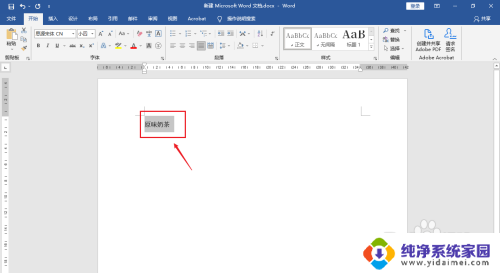
2.点击样式
点击上面的【标题1】样式。
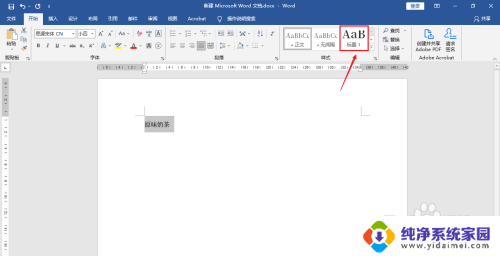
3.双击页眉
双击文档页眉。
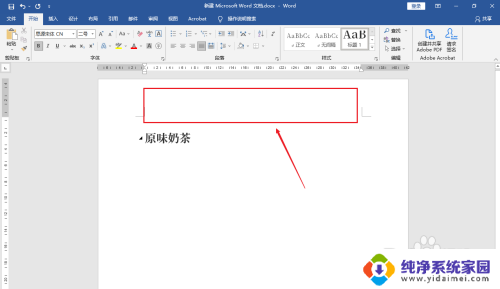
4.点击文档部件
点击上面的【文档部件】。
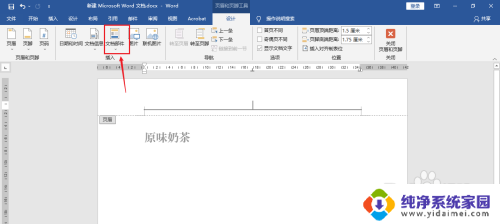
5.点击域
弹出白色框,点击【域】。
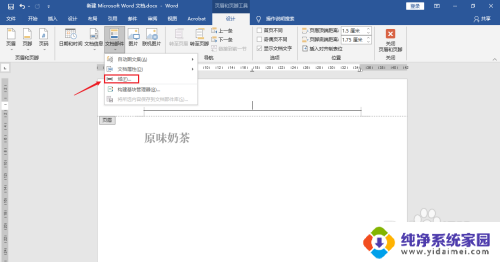
6.点击域名样式名
依次找到并点击【域名】、【样式名】。
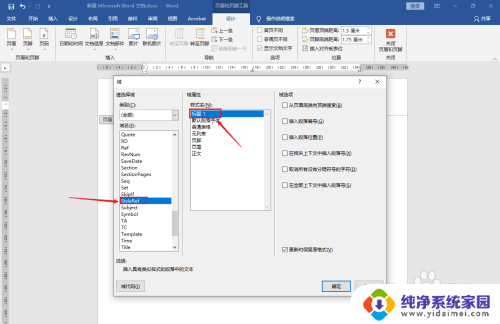
7.点击确定
点击右下角的【确定】。
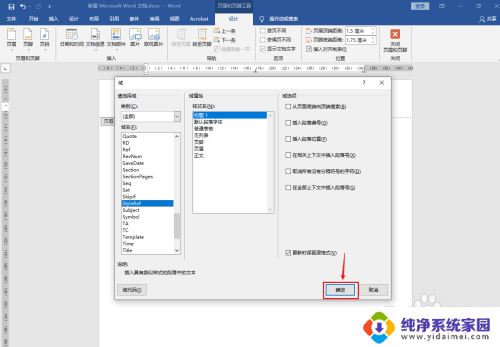
8.设置完成
页眉设置为每章标题完成。
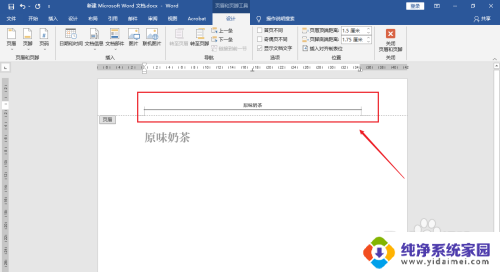
以上是如何将页眉设置为相应标题的全部内容,如果您遇到此问题,可以按照以上方法解决,希望对大家有所帮助。
怎么把页眉设置为相应的标题 如何在Word中将页眉设置为每章标题相关教程
- 如何设置页眉页脚每页不一样 Word如何为每页设置不同的页眉页脚
- 怎么清除页眉页脚设置 如何取消Word文档中的页眉页脚
- 页眉页脚几厘米怎么设置 Word中页眉页脚的高度如何调整
- wps如何设置每页页眉是章节名 wps如何让每页页眉显示当前章节名
- 页码页眉页脚怎么设置 Word怎么设置页眉页脚和页码
- 页眉下横线怎么设置 word如何设置页眉横线的样式
- word怎么设置单个页眉 Word文档如何单独设置页眉
- word修改页眉页脚 Word如何设置页眉页脚样式
- 页眉上的横线怎么设置 怎样在Word页眉上添加一条横线
- 如何从指定页开始设置页眉 Word中如何设置页眉从指定页开始
- 笔记本开机按f1才能开机 电脑每次启动都要按F1怎么解决
- 电脑打印机怎么设置默认打印机 怎么在电脑上设置默认打印机
- windows取消pin登录 如何关闭Windows 10开机PIN码
- 刚刚删除的应用怎么恢复 安卓手机卸载应用后怎么恢复
- word用户名怎么改 Word用户名怎么改
- 电脑宽带错误651是怎么回事 宽带连接出现651错误怎么办